
Talaan ng mga Nilalaman:
- May -akda John Day [email protected].
- Public 2024-01-30 13:14.
- Huling binago 2025-01-23 15:13.

Sa itinuturo na ito, malalaman mo kung paano muling magtipun-tipon ang isang pangunahing desktop PC. Ang computer na ito ay napaka-basic at hindi ang pinakabagong PC. Hindi ito dapat tumagal ng higit sa dalawa hanggang tatlong oras upang muling maitaguyod ang computer.
Hakbang 1: Mga GABAY SA KALIGTASAN
- Ganap na i-shut down at i-unplug ang computer bago ka magsimula
- Tanggalin ang anumang mga metal na bagay mula sa iyong mga braso at daliri
- Ang mga kamay ay ganap na tuyo upang maiwasan ang anumang pinsala sa mga mekanikal na bahagi
- Magtrabaho sa isang cool na lugar upang maiwasan ang pawis
- maging maingat na hawakan ang motherboard, napaka pointy at maaaring saktan ka
- HANDLE LAHAT NG BAHAGI SA PAG-AALAGA
Hakbang 2: Kailangan ng Mga Materyales
Upang maging matagumpay sa proyektong ito, kakailanganin mo ang:
Screwdriver (para sa slotted at Philips head screws) Dapat kang gumamit ng ground strap din upang mapanatiling ligtas ang iyong sarili:) Iyon ang literal na kakailanganin mo, ibalik lamang ang iyong PC!
Hakbang 3: Ihanda ang Motherboard

Tiyaking handa na ang iyong motherboard na pumunta at maghanda dahil babalik muna ito sa PC! Una sa lahat, ikonekta ang card ng pagpapalawak sa riser ng motherboard.
Hakbang 4:
Ngayon ay aakyatin namin ang CPU sa socket ng pangunahing board. Mayroong iba't ibang mga uri ng CPU, nakasalalay sa aling computer ka nagtatrabaho. Mag-ingat sa hindi tamang pag-install ng CPU. Hindi gagana ang iyong computer ngunit maaari rin itong maging sanhi ng isang maikling circuit at masisira ang motherboard.
Hakbang 5:

Susunod na hakbang ay upang ikabit ang cooler ng CPU sa Mainboard / motherboard.
Hakbang 6:

Ikabit ang module ng Random Access Memory sa pagtutugma ng mga puwang. Sa mainboard, may mga hilera ng puwang na may dalawa o tatlong mga lugar na magkakaiba ang haba. Gayundin, tiyaking ganap na ang mga pin sa mga RAM card ay tumutugma sa mga pin sa konektor ng motherboard. Ang mga puwang ng PCI ay magkapareho sa mga puwang ng RAM, huwag ihalo ang dalawa. Ang mga puwang ng PCI ay mas malawak!
Hakbang 7:

Buksan ang PC case at i-mount ang power supply. Ikonekta ang lahat ng mga koneksyon sa motherboard
at ang mga hard drive.
Hakbang 8:
Ikabit ang Mainboard sa likod ng plato ng computer case at suriin ang mga posisyon ng Mainboard. Wastong iposisyon ang mainboard sa PC at simulang mag-screwing!
Hakbang 9:

Ilagay ang Hard disk at ilakip ang hard disk sa power supply at motherboard. Dapat mayroong magkakaibang koneksyon para sa power supply at mainboard. Sa kaso ng hard disk ng SATA, dapat na alisin ang jumper cable.
Hakbang 10:
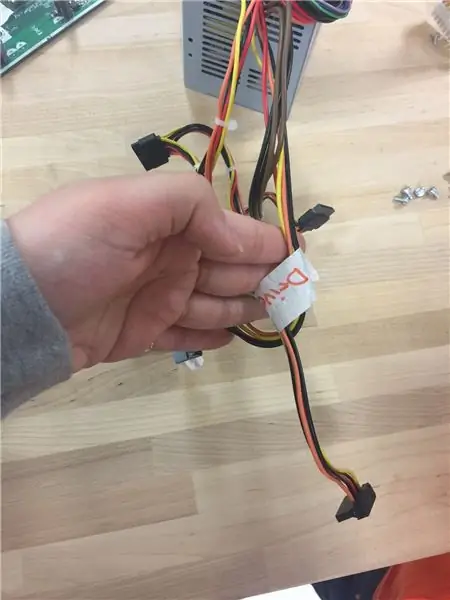
Ang mga drive ay dapat na konektado sa mga konektor ng SATA at ang mga konektor ng USB ay dapat kumonekta sa motherboard.
Hakbang 11:
Ikonekta ngayon ang konektor ng 20 o 24 pin ATX at ang konektor ng suplay ng suplay ng kuryente na 4-pin sa motherboard.
Hakbang 12:
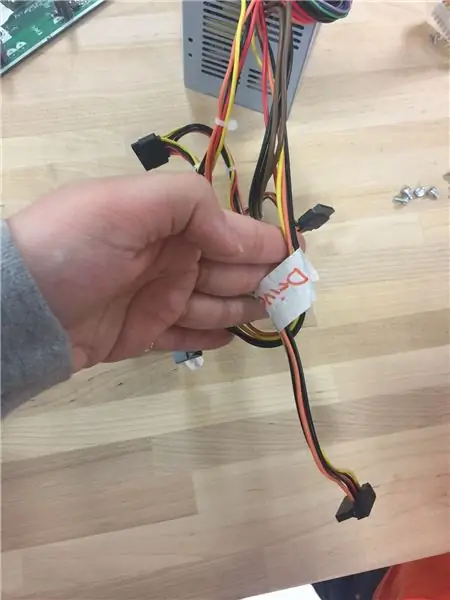
Ilagay ang DVD -ROM drive. Matapos ikonekta ang ATA cable sa aparato, i-hook ito sa power supply.
Inirerekumendang:
Ang Device ng Desktop - isang Nako-customize na Desktop Assistant: 7 Hakbang (na may Mga Larawan)

Ang Device ng Desktop - isang Nako-customize na Desktop Assistant: Ang Desktop Device ay isang maliit na personal na katulong sa desktop na maaaring magpakita ng iba't ibang impormasyon na na-download mula sa internet. Ang aparatong ito ay dinisenyo at itinayo para sa akin sa klase ng CRT 420 - Espesyal na Mga Paksa sa Berry College na pinamunuan ng Instructor
Paano Bumuo ng isang CubeSat Sa Isang Arduino Sa Isang Arducam: 9 Mga Hakbang

Paano Bumuo ng isang CubeSat Gamit ang isang Arduino Na May isang Arducam: Sa unang larawan, mayroon kaming isang Arduino at ito ay tinatawag na " Arduino Uno. &Quot; Sa pangalawang larawan, mayroon kaming isang Arducam, at tinawag itong " Arducam OV2640 2MP mini. &Quot; Kasama ang pangalawang larawan, may mga materyales na kakailanganin mo upang
PAANO MAGPASALAMAN NG ISANG IMPRESSIVE WOODEN ROBOT ARM (BAHAGI3: ROBOT ARM) - BATAY SA MICRO: BITN: 8 Hakbang

PAANO MAGPASALAMAN NG ISANG IMPRESSIVE WOODEN ROBOT ARM (BAHAGI3: ROBOT ARM) - BASE SA MICRO: BITN: Ang susunod na proseso ng pag-install ay batay sa pagkumpleto ng pag-iwas sa mode ng pag-iwas. Ang proseso ng pag-install sa nakaraang seksyon ay kapareho ng proseso ng pag-install sa mode na pagsubaybay sa linya. Pagkatapos tingnan natin ang pangwakas na form ng A
Paano Patakbuhin ang isang Linux Distro sa isang Computer Mula sa isang Ipod Komento Plz Una sa Nai-post: 5 Mga Hakbang

Paano Patakbuhin ang isang Linux Distro sa isang Computer Mula sa isang Ipod Komento Plz Una sa Na-post: naglalagay ako ng isang tanyag na distro. ng Linux sa aking matandang ipod at pinatakbo ito sa aking computer medyo cool kunin ang lahat ng larawan
Paano Gumawa ng isang ECO Desktop Fan Mula sa Mga Lumang Mga Bahagi ng Computer: 4 Mga Hakbang

Paano Gumawa ng isang ECO Desktop Fan Mula sa Mga Lumang Computer Bahagi: Narito ang aking proyekto sa kung paano gumawa ng isang ECO desktop fan mula sa mga lumang bahagi ng computer. Babawasan ng fan ng desktop ang iyong gastos sa paglamig. Gumagamit lang ang fan na ito ng 4 watts !! ng enerhiya kapag ihinahambing sa regular na fan ng desk na gumagamit ng halos 26 watts o higit pa. Mga bahaging kinakailangan:
